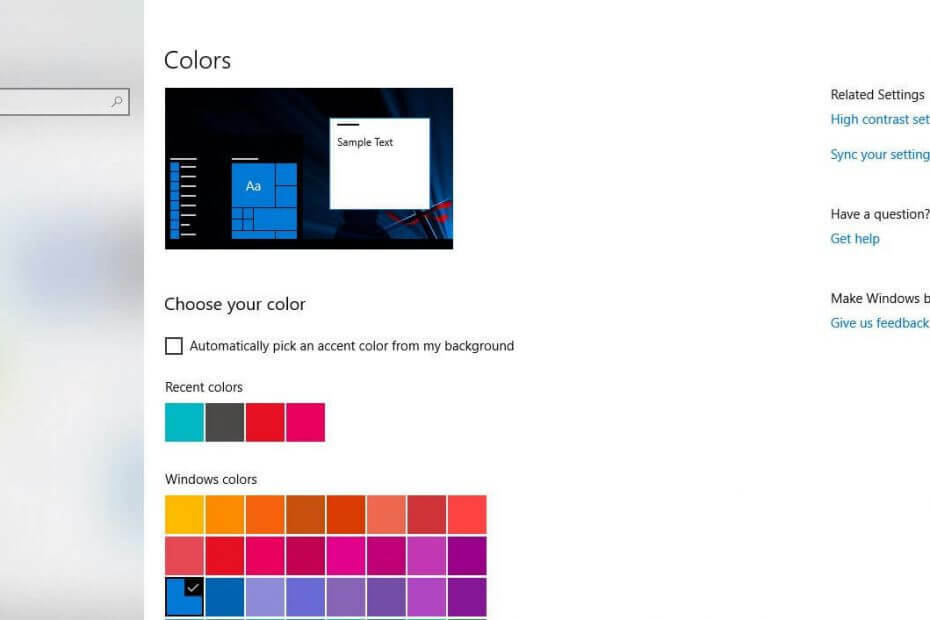
Bu yazılım, sürücülerinizi çalışır durumda tutar, böylece sizi yaygın bilgisayar hatalarından ve donanım arızalarından korur. Tüm sürücülerinizi şimdi 3 kolay adımda kontrol edin:
- DriverFix'i indirin (doğrulanmış indirme dosyası).
- Tıklayın Taramayı Başlat tüm sorunlu sürücüleri bulmak için.
- Tıklayın Sürücüleri güncelle yeni sürümleri almak ve sistem arızalarını önlemek için.
- DriverFix tarafından indirildi 0 okuyucular bu ay
Bir Windows 10 cihazı çalıştıran çoğunuzun işletim sistemindeki renkleri ve görünümleri değiştirip değiştiremeyeceklerini merak ettiğini biliyorum. Sorunuzun cevabı evet ve Windows 10'da renkleri ve görünümleri tam olarak nasıl değiştirebileceğinizi öğrenmek için aşağıda yayınlanan öğreticiyi izlemeniz yeterli.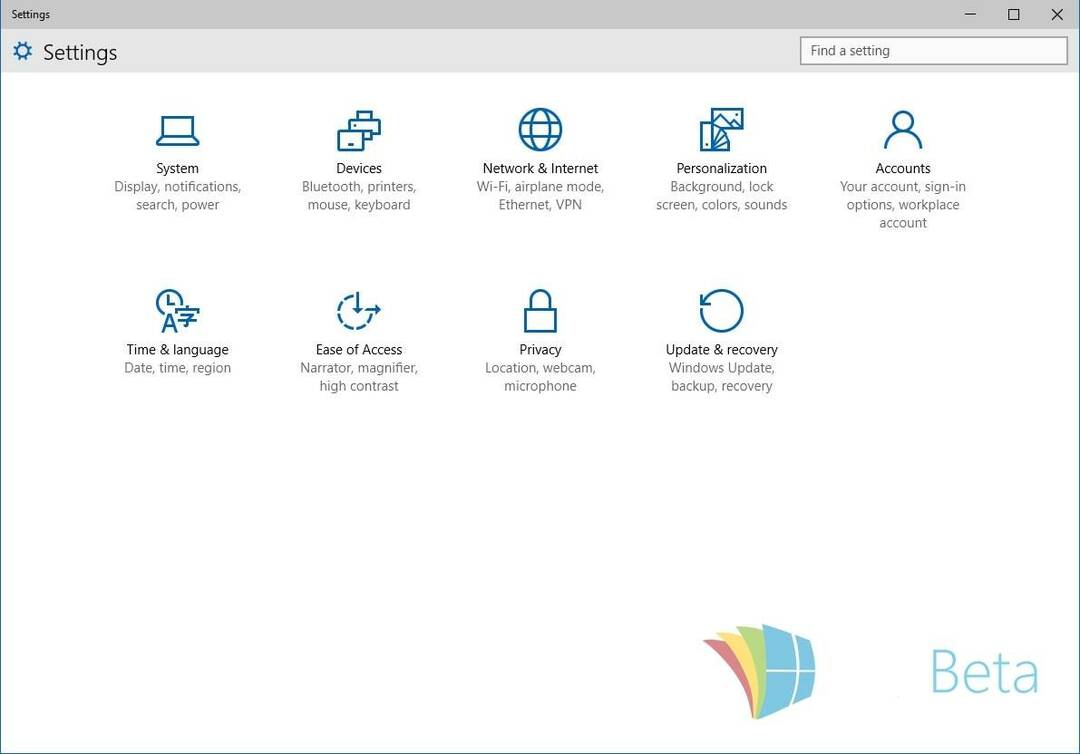
Windows 10 renklerinizi ve görünümlerinizi seçebilmeniz için önce “Başlangıçta, görev çubuğunda ve görev çubuğunda rengi göster” seçeneğini açmanız gerekir. hareket Merkezi” özelliği henüz yapmadıysanız. Bu özelliği açarsanız, Başlat menüsü renklerini, görev çubuğu renklerini ve eylem merkezi arka planını istediğiniz gibi değiştirebileceksiniz.
Windows 10 renklerini ve görünümlerini değiştirin
- Windows 10'da Başlat menüsünü açmak için klavyedeki "Windows" düğmesine basın.
- Başlat menüsünün üst tarafında, “Ayarlar” özelliğine sol tıklamanız veya dokunmanız gerekecektir.
- Şimdi Ayarlar menüsünde, “Kişiselleştirme” özelliğini açmak için bulup sol tıklamanız veya dokunmanız gerekecek.
Şimdi bir Windows varsayılan teması kullanıyorsanız belirli bir renge geçmek için:
- Kişiselleştirme penceresinde, sol yan panelde bulunan “Renkler” özelliğine sol tıklayın veya dokunun.
- “Başlangıçta, görev çubuğunda ve eylem merkezinde rengi göster” özelliğini açın.
- “Arka planımdan otomatik olarak bir renk seç” için kaydırıcıyı hareket ettirin. ”kapatmak için.
- Şimdi renkler menüsünden istediğiniz renge sol tıklayın veya dokunun.
- Şimdi açtığınız Ayarlar penceresini kapatın ve Windows 10 işletim sisteminizi yeniden başlatın.
Windows işletim sisteminizin arka planınızdan bir renk seçmesine nasıl izin verilir (yalnızca Windows varsayılan temasını kullanıyorsanız):
- Kişiselleştirme menüsünden, tekrar “Renkler” özelliğine sol tıklamanız veya dokunmanız gerekir.
- “Başlangıçta, görev çubuğunda ve eylem merkezinde rengi göster” özelliğini açın.
- “Arka planımdan otomatik olarak bir renk seç” özelliğini açın.
- Ayarlar pencerelerini kapatın ve Windows 10 işletim sisteminizi yeniden başlatın.
Yüksek kontrastlı bir tema kullanıyorsanız renginizi nasıl seçersiniz:
- Kişiselleştirme penceresinde sol yan panelde bulunan “Renkler” özelliğine sol tıklayın veya dokunun.
- Pencerenin alt tarafında bulunan “Yüksek kontrastlı renk ayarlarına git” bağlantısını bulup sol tıklayın veya dokunun.
- Bu sonraki pencerede, değiştirmek istediğiniz renge sol tıklayın veya dokunun ve renklerden menü istediğiniz rengi seçer.
- Şimdi “Uygula” düğmesine sol tıklayın veya dokunun.
- Aynı pencerede “Tamam” düğmesine sol tıklayın veya dokunun ve Ayarlar menüsünü kapatın.
- Cihazınızı yeniden başlatın ve renklerin değişip değişmediğini kontrol edin.
Kullanışlı Windows 10 özelleştirme ipuçları ve püf noktaları
Belirli iletişimin rengini ve görünümünü değiştiren bazı okuyucularımız için pencereler, çok sayıda açık görev arasında hızla gezinmek için ihtiyaç duydukları bir şeydir. Bunun için, size nasıl yapılacağını öğreten özel bir makalemiz var. başlat menünüzün renklerini özelleştirin ve görev çubuğu. sadece istersen bir pencerenin rengini değiştirmek, bu o kadar karmaşık değil.
Facebook'ta gezinirseniz ve bu can sıkıcı olmaya başlarsa, renk şemalarını değiştirmeyi deneyin ve özelleştirin. Son olarak, Windows ekranınızın renklerini, parlaklığını veya kontrastını kalibre etmek istiyorsanız, işte bunu nasıl yapacağınız.
İşiniz bitti, artık Windows 10 işletim sisteminizdeki renkleri ve görünümleri tam olarak nasıl değiştireceğinizi biliyorsunuz, ancak herhangi bir sorunla karşılaşırsanız Bu arada, aşağıdaki sayfanın yorumlar bölümünde bize her zaman yazabilirsiniz ve ben veya meslektaşlarım en kısa sürede size daha fazla yardımcı olacağız. mümkün.
AYRICA OKUYUN: Strateji Oyunu 'Age of Sparta' Windows Mağazasından Ücretsiz İndirilebilir
![Antivirüs ücretsiz pentru un an [En iyi 4 çözüm ideali]](/f/b3bd92fbab1746b4e38a30016725c7b2.jpg?width=300&height=460)
![Cel mai bun laptop pentru diagnoza auto [En iyi 5 çözüm]](/f/e99e461ff503a97fc412059e553372ed.jpg?width=300&height=460)
![HBO GO: İnternet olmadan var [6 Solutii basit]](/f/13b061bbfbd18688bd40c9312190eb73.jpg?width=300&height=460)